Verificarea stării reţelei wireless
Urmaţi procedura de mai jos pentru a verifica starea reţelei wireless (puterea semnalului) dintre imprimantă şi computer.
Dacă apar probleme cu conexiunea LAN wireless, verificaţi starea reţelei în acest meniu.
-
Citiţi mesajul afişat şi selectaţi Da (Yes).
-
Selectaţi Configurare reţea imprimantă (Printer Network Setup) pe ecranul afişat.
Sunt afişate imprimantele detectate.
-
Selectaţi imprimanta din lista de imprimante pentru a verifica starea reţelei wireless.
Selectaţi o imprimantă cu valoarea Disponibil (Available) afişată pentru Stare (Status).
-
Selectaţi Verificare stare comunicaţii wireless (Check Wireless Communication Status) din meniul Vizualizare (View).
Este afişat ecranul Confirmare parolă imprimantă (Confirm Printer Password).
Pentru mai multe informaţii privind parola, consultaţi Parolă administrator.
-
Introduceţi parola şi faceţi clic pe OK.
-
Dacă imprimanta este conectată la un computer prin intermediul unui ruter wireless:
Este afişat ecranul de mai jos.
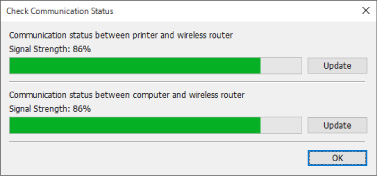
-
Dacă imprimanta este conectată la computer printr-o conexiune wireless directă:
Este afişat ecranul de mai jos.
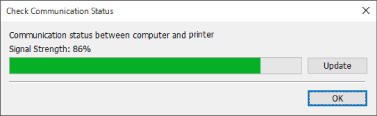
Faceţi clic pe Actualizare (Update) pentru a măsura din nou puterea semnalului.
-
-
Faceţi clic pe OK pentru a închide ecranul.

